この記事は最終更新日から1年以上が経過しています
- 投稿日:2024/08/14

この記事は約2分で読めます
要約
プレゼン資料やWebサイトの案内の地図表記
Canvaで簡単に貼り付けすることが出来ます
会社案内やオフ会場所案内などにも使えますね!
みなさま、こんばんは。
最近CANVAを楽しんでいる なんちゃ です。
独学ド素人ですが、新しい機能を見つけると、おっ!記事見つけた!という事と自分自身の記憶の復習も兼ねて記事にしました。
皆様の少しでもお役に立てられたら幸いです😊
今回は、プレゼン資料やオフ会のアクセス方法の案内などに使えるグーグルマップを貼り付ける方法です!
CANVAで作りたいデザインの大きさを設定したら
アプリをクリック グーグルマップアイコンを探します
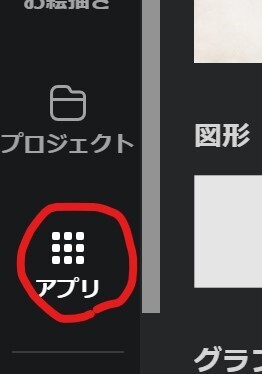 アイコンが見つけられなかった場合は
アイコンが見つけられなかった場合は
検索🔍で「map」と入力すると「Google Maps」の文字に変わり、
こちらのアイコンが登場
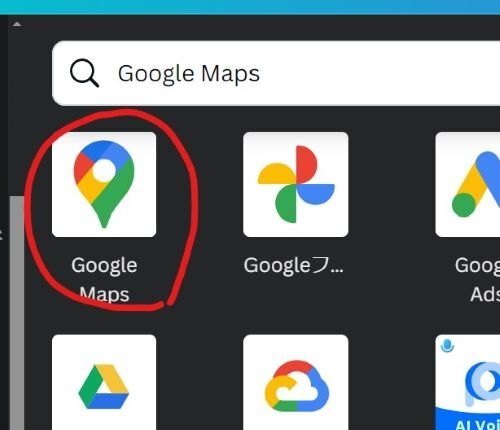 【開く】をクリック
【開く】をクリック
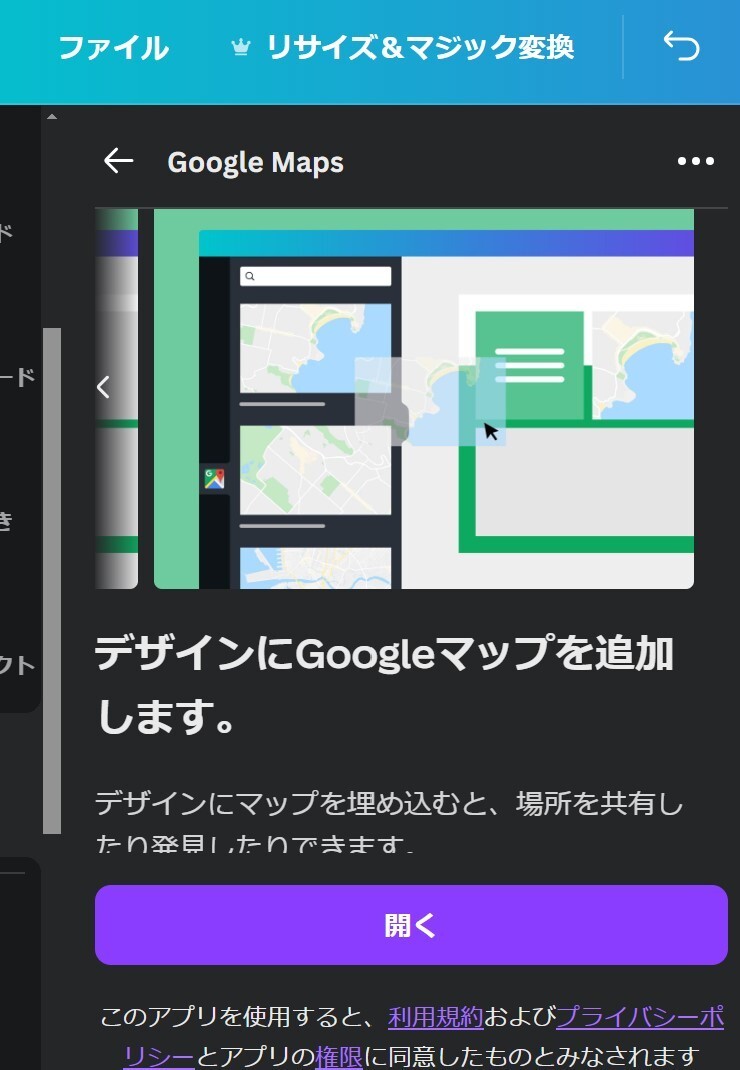 検索のところに案内したい住所をコピペします
検索のところに案内したい住所をコピペします
サンプルとして
🔍新橋オフィス住所入力しています
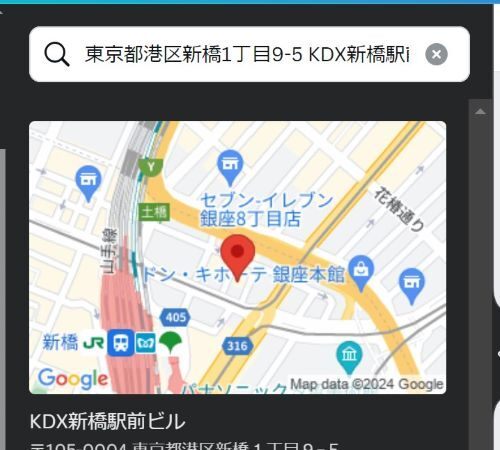 地図がすぐ現れます
地図がすぐ現れます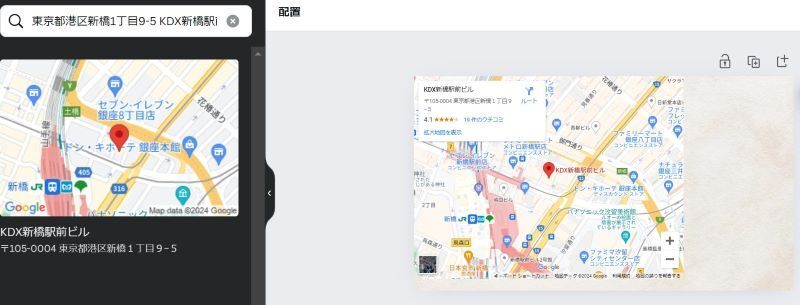 地図を右へドラッグしますと
地図を右へドラッグしますと
ハイ完成!
左上の住所が書かれている窓は勝手に登場します。
完成
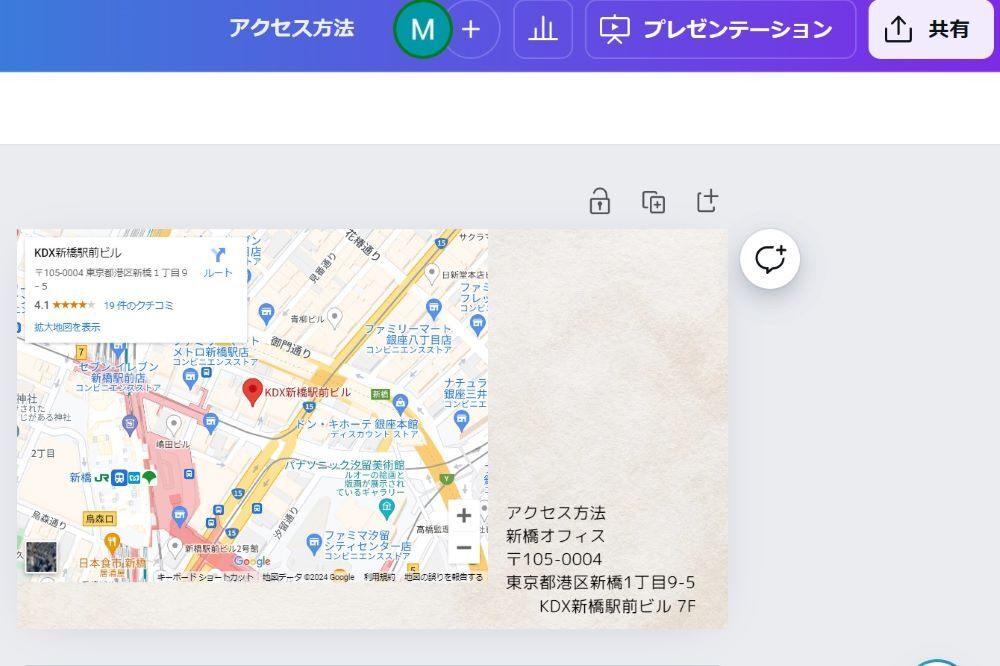 あとは、空白部分にアクセス方法や連絡先、住所などのテキストを入力するだけで完成です。
あとは、空白部分にアクセス方法や連絡先、住所などのテキストを入力するだけで完成です。

続きは、リベシティにログインしてからお読みください








